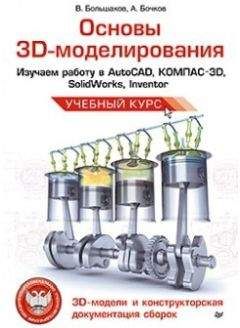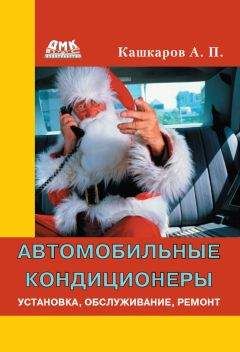Ознакомительная версия.
На этой панели кнопка Выбрать из списка материалов позволяет выбрать материал в справочном файле значений плотности. В окне Плотность материалов можно раскрыть нужный раздел и указать марку материала (рис. 2.13).
Расположенная на панели Материал кнопка Выбрать из справочника материалов позволяет обратиться к справочнику материалов и сортаментов.
Расчет массо-центровочных характеристик модели.Поддерживаются расчеты массы, площади поверхности, объема, координат центра масс, плоскостных, осевых и центробежных моментов инерции. Для осуществления расчета на инструментальной панели Измерения необходимо щелкнуть на соответствующей кнопке.
2.8. Создание ассоциативных видов
Многие трехмерные модели деталей создаются с целью получения конструкторской документации, в том числе чертежей деталей.
В системе КОМПАС-ЗD имеется возможность создания ассоциативных чертежей трехмерных деталей. В таких чертежах все виды связаны с моделью так, что изменения в модели приводят к изменению изображения в каждом ассоциативном представлении.
Ассоциативное изображение формируется в обычном чертеже. В нем создаются выбранные пользователем ассоциативные виды и разрезы (сечения) трехмерной детали. Виды автоматически располагаются в проекционной связи. При необходимости связь можно отключить — это дает возможность произвольного размещения видов в чертеже.
Стандартные виды. Для создания в текущем чертеже стандартных видов детали вызовите команду Вставка ► Вид с модели ► Стандартные или щелкните на кнопке Стандартные виды панели Ассоциативные виды (рис. 2.14).
После вызова команды на экране появится стандартный диалог выбора файла для открытия. Выберите деталь для создания видов и откройте файл. В окне чертежа появится фантом изображения в виде габаритных прямоугольников видов.
Для задания параметров создаваемых видов служат элементы управления панели свойств (рис. 2.15). В окне Ориентация главного вида с помощью раскрывающегося списка можно выбрать требуемую ориентацию главного вида.
После щелчка на кнопке Схема на экране появится диалоговое окно (рис. 2.16), в котором можно установить необходимый набор стандартных видов.
В полях Зазор по горизонтали и Зазор по вертикали можно задать необходимые расстояния между главным видом и остальными видами.
На вкладке Параметры можно также назначить цвет для активных видов чертежа и установить изображения, а на вкладке Линии изменить стиль линий видимого контура, включить или отключить отображение линий невидимого контура, установить прорисовку линий переходов.
После выбора нужных стандартных видов и настройки их параметров укажите положение точки привязки изображения — начало координат главного вида. В чертеж будут вставлены выбранные виды детали, в основную надпись чертежа передадутся следующие сведения из документа-детали:
обозначение;
масса;
материал.
В результате в дереве построения чертежа появятся пиктограммы созданных видов и их названия (рис. 2.17).
Чертеж модели, полученный с помощью команды Стандартные виды, нуждается в некоторой доработке, например, добавлении осевых линий, обозначений центров и т. п. Кроме того, он не содержит объектов оформления: размеров, технических требований и др
Разрез/сечение. Для создания в текущем чертеже вида, содержащего изображение разреза или сечения модели, вызовите команду Вставка ► Вид с модели ► Разрез/ сечение или щелкните на кнопке Разрез/сечение панели Ассоциативные виды и укажите в окне чертежа обозначение секущей плоскости. На экране появится фантом изображения в виде габаритного прямоугольника.
На панели свойств появятся элементы управления, которые позволят задать параметры создаваемых объектов. После настройки всех параметров укажите положение точки привязки изображения.
В результате в чертеж будет вставлен новый разрез или сечение, в дереве построения чертежа появится пиктограмма созданного вида и его название.
Глава 3
Создание моделей и ассоциативных чертежей деталей
3.1. Изолятор
В этом разделе мы создадим трехмерную модель изолятора, показанную на рис. 3.1.
Чтобы завершить создание модели, на инструментальной панели щелкните на кнопке Вырезать выдавливанием и на панели свойств задайте параметры Два направления и Через все. Получив требуемое изображение, сохраните файл под именем Изолятор.
3.2. Вкладыш
В этом разделе мы создадим модель детали вкладыша, показанную на рис. 3.2.
еще подумаю как это правильно доделать, просто таблицы правильно не распознаются...
ЧАСТЬ II. Моделирование в системе SolidWorks
Глава 4. Общие сведения о системе SolidWorks
Глава 5. Знакомство с созданием моделей деталей
Глава 6. Создание моделей и ассоциативных чертежей деталей
Глава 4. Общие сведения о системе SolidWorks
Система SolidWorks предназначена для создания твердотельных параметрических моделей деталей и последующего полуавтоматического выполнения их рабочих чертежей, содержащих все необходимые типы изображений. SolidWorks также поддерживает поверхностное моделирование, проектирование деталей, изготовленных литьем, проектирование деталей, изготовленных из листового материала.
Для SolidWorks разработан ряд приложений: CosmosWorks обеспечивает прочностной расчет деталей методом конечных точек; CosmosMotion — расчет кинематики и динамики механизма и др.
При разработке функций и интерфейса SolidWorks учитывались приемы работы, свойственные машиностроительному проектированию. Система специально ориентирована на операционную среду MS Windows и в полной мере использует все ее возможности для предоставления пользователю максимального комфорта и удобства в работе.
4.1. Основные типы документов
В терминах SolidWorks любое изображение, которое можно построить средствами системы, принято называть документом. С помощью SolidWorks можно создавать документы трех типов: деталь, сборка, чертеж. В случаях, когда идет речь о трехмерных изображениях деталей, употребляется еще один термин — «модель».
Деталь— это модель изделия, изготавливаемого из однородного материала без применения сборочных операций. Детали хранятся в файлах с расширением .sldprt.
Сборка— это модель изделия, состоящего из нескольких деталей с заданным взаимным положением. Сборки хранятся в файлах с расширением .sldasm.
Чертеж— это основной тип графического документа в SolidWorks. Чертеж содержит графическое изображение изделия, основную надпись, рамку, иногда — дополнительные объекты оформления (технические требования и т. д.). Чертеж SolidWorks может содержать несколько листов заданного пользователем формата. Чертежи хранятся в файлах с расширением .slddrw.
4.2. Основные элементы интерфейса
Команды вызываются с помощью систем выпадающих и контекстных меню, а также кнопок инструментальных панелей.
При работе с документом любого типа на экране отображаются строка меню и несколько инструментальных панелей: Стандартная, Вид, Диспетчер команд.
Система меню обеспечивает вызов команд. Некоторые из них вызываются также с помощью кнопок инструментальных панелей. По умолчанию строка меню располагается в верхней части окна (рис. 4.1).
При выборе пункта меню он раскрывается, предоставляя доступ к командам этого пункта. Доступ к некоторым из команд возможен только через подменю. Для вызова команды (выполнения соответствующего действия) щелкните мышью на ее названии.
Стандартная панельсодержит кнопки вызова команд стандартных операций для работы с файлами и объектами (рис. 4.2).
Ознакомительная версия.